Прямая линия построения через узел, с касанием к кривой |
  
|
1. Вызовите команду ![]() Прямая.
Прямая.
2. Выберите 2D узел, через который должна проходить создаваемая прямая. Узел можно выбрать одним из следующих способов:
•Наведите курсор на желаемый узел при включенных объектных привязках и нажмите ![]() или <Enter>.
или <Enter>.
•Наведите курсор на характерную точку линии изображения или пересечение линий построения при включенных объектных привязках и нажмите ![]() или <Enter>. В указанной точке будет автоматически создан связанный 2D узел.
или <Enter>. В указанной точке будет автоматически создан связанный 2D узел.
•Активируйте следующую опцию автоменю:
|
<N> |
Выбрать узел |
Если опция активируется с клавиатуры, то мгновенно выбирается узел, ближайший к курсору.
Если опция активируется мышью, то для выбора узла, ближайшего к курсору, необходимо дополнительно нажать ![]() в окне чертежа.
в окне чертежа.
После выбора появится предварительное изображение создаваемой прямой, поворачивающееся вокруг выбранного узла вслед за перемещениями курсора.
3. Выберите кривую, которой должна касаться создаваемая прямая. Для выбора доступны линии построения (окружности, эллипсы, 2D пути, сплайны, кривые смещения, функции) и линии изображения (окружности, дуги окружностей, эллипсы, дуги эллипсов). Вариант касания к кривой зависит от положения курсора в момент её выбора: точка касания будет расположена как можно ближе к нормальной проекции положения курсора на кривую. Кривую можно выбрать одним из следующих способов:
•Наведите курсор на желаемую линию при включенных объектных привязках и нажмите ![]() или <Enter>. При выборе линии изображения автоматически создаётся совпадающая с ней линия построения (окружность или эллипс) и текущая прямая строится на основе этой линии построения.
или <Enter>. При выборе линии изображения автоматически создаётся совпадающая с ней линия построения (окружность или эллипс) и текущая прямая строится на основе этой линии построения.
•Активируйте одну из следующих опций автоменю:
|
<C> |
Выбрать касательную окружность |
|
<E> |
Выбрать эллипс для создания прямой |
|
<S> |
Выбрать сплайн |
Если опция активируется с клавиатуры, то мгновенно выбирается линия построения соответствующего типа, ближайшая к курсору.
Если опция активируется мышью, то для выбора линии, ближайшей к курсору, необходимо дополнительно нажать ![]() в окне чертежа.
в окне чертежа.
Опция выбора сплайна, помимо сплайнов, позволяет выбирать 2D пути, кривые смещения и кривые-функции.
Второй и третий шаги можно выполнять в любом порядке.
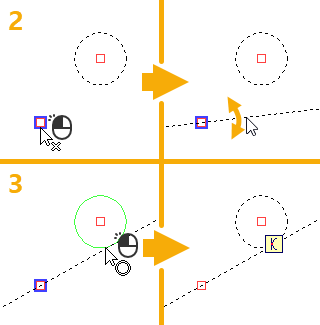
Пример создания прямой через узел с касанием к окружности
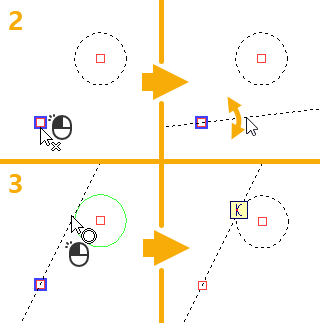
Пример создания прямой на основе тех же элементов с другим вариантом касания
Метка отношения ![]() в точке касания символизирует наличие касания.
в точке касания символизирует наличие касания.
После создания прямой команда остаётся в ![]() режиме создания прямых под произвольным углом и возвращается к начальному набору опций автоменю.
режиме создания прямых под произвольным углом и возвращается к начальному набору опций автоменю.